Total War: Three Kingdoms est un jeu RTS de stratégie au tour par tour développé par Creative Assembly et édité par Sega. Le jeu est la 13e entrée de la série "Total War" et est sorti sur Windows, Mac OS et Linux en 2019. Voici comment y jouer sur votre PC Linux.

Obtenir Total War: THREE KINGDOMS fonctionnant sous Linux
Total War : THREE KINGDOMS est un jeu Linux natif, mais vous aurez besoin de l'application Steam pour y jouer sur votre ordinateur. Nous devons donc installer le client Steam pour Linux pour jouer au jeu.
Vous devrez ouvrir une fenêtre de terminal pour configurer l'application Steam pour Linux. Vous pouvez ouvrir une fenêtre de terminal en appuyant sur Ctrl + Alt + T sur le clavier. Alternativement, recherchez "Terminal" dans le menu de l'application et lancez-le de cette façon.
L'installation est prête à commencer maintenant que la fenêtre du terminal est ouverte. Suivez les instructions d'installation ci-dessous qui correspondent au système d'exploitation Linux que vous utilisez.
Ubuntu
Pour installer l'application Steam sur votre système Ubuntu, exécutez la commande apt install suivante .
sudo apt installer steam
DebianName
Sur Debian Linux, vous devrez télécharger le package Steam DEB sur votre ordinateur avant de l'installer. Vous pouvez télécharger le jeu sur votre ordinateur en exécutant la commande wget download suivante.
wget https://steamcdn-a.akamaihd.net/client/installer/steam.deb
Après avoir téléchargé le package DEB sur votre ordinateur, installez-le à l'aide de la commande dpkg ci-dessous.
sudo dpkg -i steam.deb
Une fois le package DEB installé, Steam est configuré sur votre ordinateur. Pour terminer la configuration, vous devez corriger les erreurs. Exécutez la commande apt-get install -f pour réparer et nettoyer toutes les dépendances.
sudo apt-get install -f
Arch Linux
Pour que Steam fonctionne sur votre système Arch Linux, commencez par ouvrir le /etc/pacman.conffichier dans un éditeur de texte (en tant que root). Ensuite, recherchez la ligne "multilib" et supprimez le symbole #. Supprimez également le symbole # de la ligne directement en dessous.
Une fois l'édition terminée, enregistrez les modifications. Ensuite, exécutez la commande pacman -Syy .
sudo pacman-Syy
Enfin, installez l'application Steam avec la commande pacman -S .
sudo pacman -S vapeur
Fedora/OpenSUSE
Steam est disponible sur Fedora ainsi que sur OpenSUSE Linux. Cependant, la version Flatpak de l'application Steam a tendance à mieux fonctionner sur ces systèmes d'exploitation, nous vous suggérons donc de suivre ces instructions pour que l'application fonctionne.
Trousse plate
Besoin d'installer l'application Steam en tant que Flatpak ? Commencez par activer le runtime Flatpak sur votre ordinateur. Ensuite, entrez les deux commandes ci-dessous pour installer Steam sur votre PC Linux en tant que package Flatpak.
flatpak remote-add --if-not-exists flathub https://flathub.org/repo/flathub.flatpakrepo
flatpak installer flathub com.valvesoftware.Steam
Une fois l'application Steam installée, ouvrez l'application et connectez-vous à votre compte à l'aide de vos identifiants d'utilisateur. Ensuite, suivez les instructions étape par étape ci-dessous.
Étape 1 : Une fois connecté à votre compte, recherchez le bouton "Store" dans l'application Steam et cliquez dessus avec la souris. Lorsque vous sélectionnez le bouton "Store", Steam charge le magasin Steam.
Lorsque vous avez chargé le magasin Steam, recherchez le champ de recherche et cliquez dessus avec la souris. Ensuite, tapez "Total War : THREE KINGDOMS" et appuyez sur la touche Entrée pour afficher les résultats de la recherche.
Étape 2: Parcourez les résultats de recherche du magasin Steam pour "Total War: THREE KINGDOMS". Lorsque vous avez trouvé le jeu dans les résultats de recherche, sélectionnez-le pour charger la page de la boutique Steam du jeu.
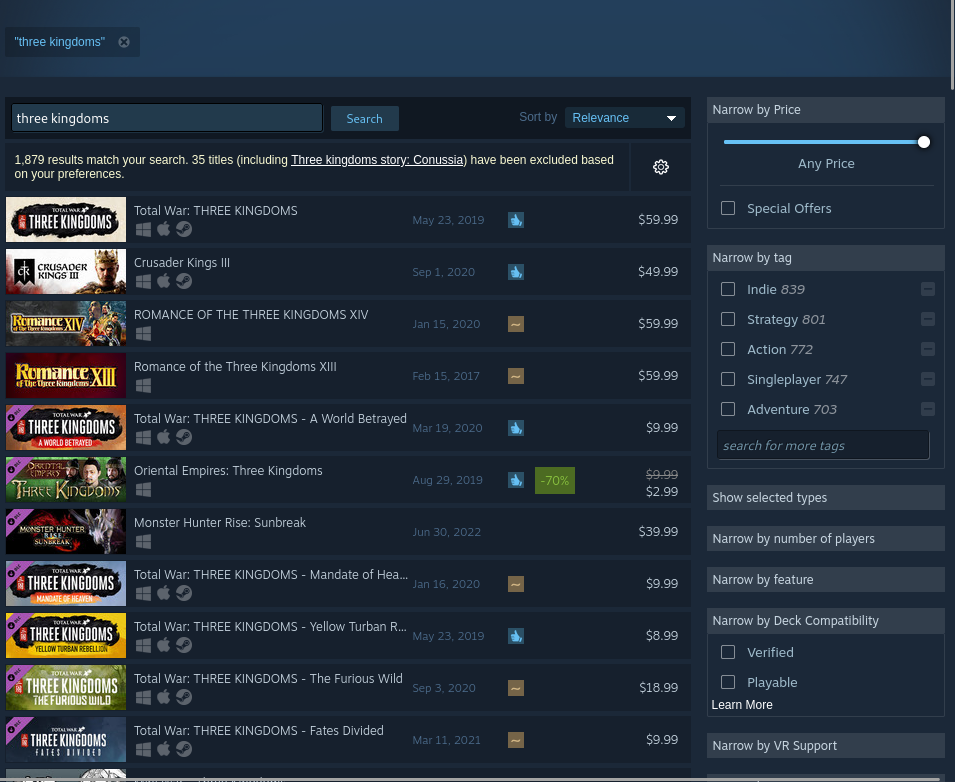
Étape 3 : Sur la page de la boutique Steam de Total War : THREE KINGDOMS, recherchez le bouton vert « Ajouter au panier » et cliquez dessus avec la souris. Lorsque vous sélectionnez ce bouton, vous ajoutez le jeu au panier de votre magasin Steam.
Après avoir ajouté le jeu au panier de votre magasin Steam, cliquez sur l'icône verte du panier dans l'application Steam. Une fois que vous avez sélectionné l'icône du panier Steam, achetez Total War: THREE KINGDOMS pour l'ajouter à votre bibliothèque de jeux Steam.
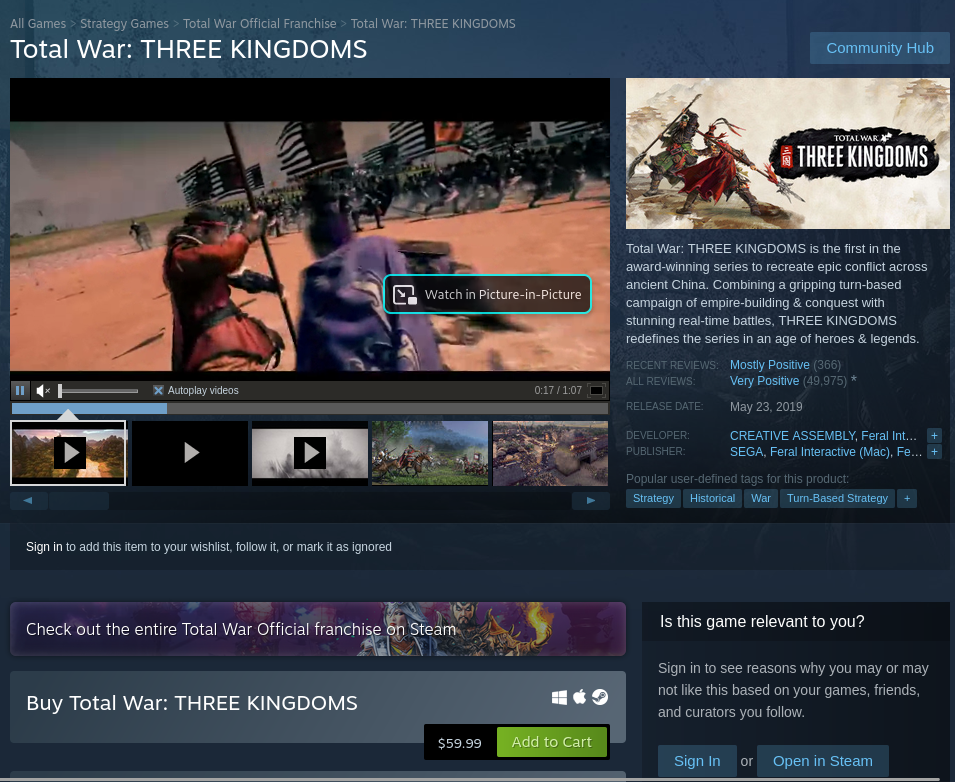
Étape 4 : Après avoir acheté Total War : THREE KINGDOMS, trouvez la « BIBLIOTHÈQUE » et cliquez dessus avec la souris pour ouvrir votre bibliothèque de jeux Steam. Ensuite, parcourez votre bibliothèque de jeux Steam pour le jeu.
Lorsque vous avez localisé "Total War : THREE KINGDOMS" dans votre bibliothèque de jeux Steam, recherchez le bouton bleu "INSTALLER" et cliquez dessus avec la souris pour lancer le processus d'installation. Le processus prendra un certain temps, alors soyez patient.
Étape 5 : Une fois l'installation de Total War : THREE KINGDOMS terminée sur votre ordinateur, le bouton bleu « INSTALLER » deviendra un bouton vert « JOUER ». Sélectionnez le bouton vert "PLAY" pour démarrer le jeu sur votre ordinateur Linux.

Dépannage
Total War: THREE KINGDOMS est un jeu vidéo Linux natif et devrait fonctionner sur votre ordinateur sans aucun problème. Cependant, si vous rencontrez des problèmes avec la version native du jeu, vous pouvez essayer de l'exécuter avec Steam Play/Proton. Pour plus d'informations, consultez la page ProtonDB du jeu .


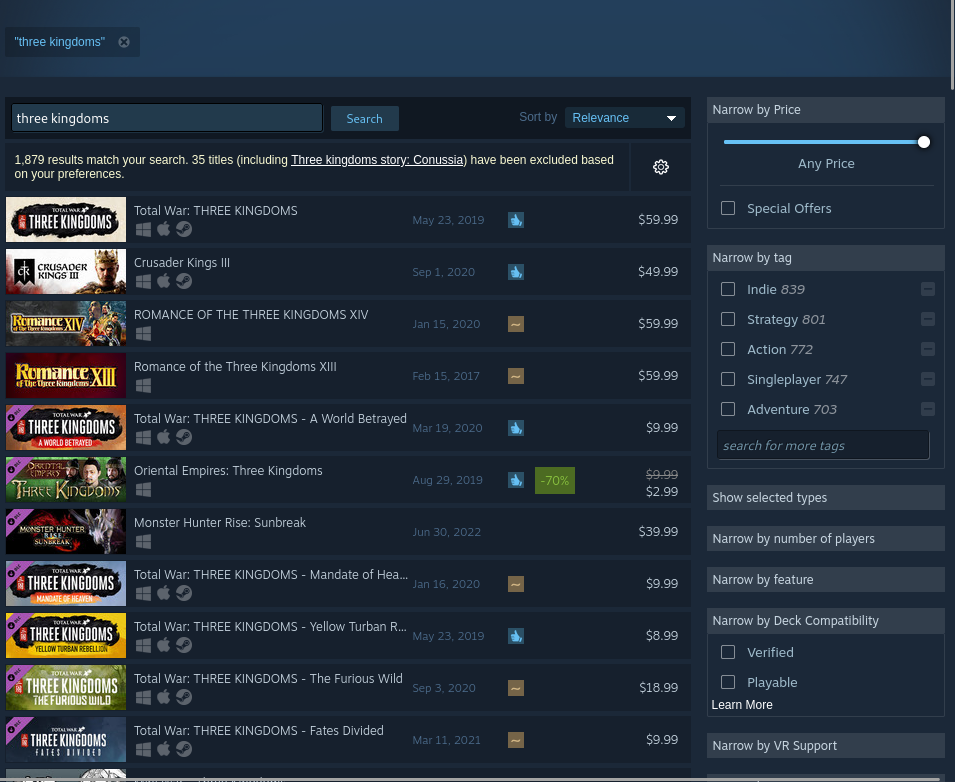
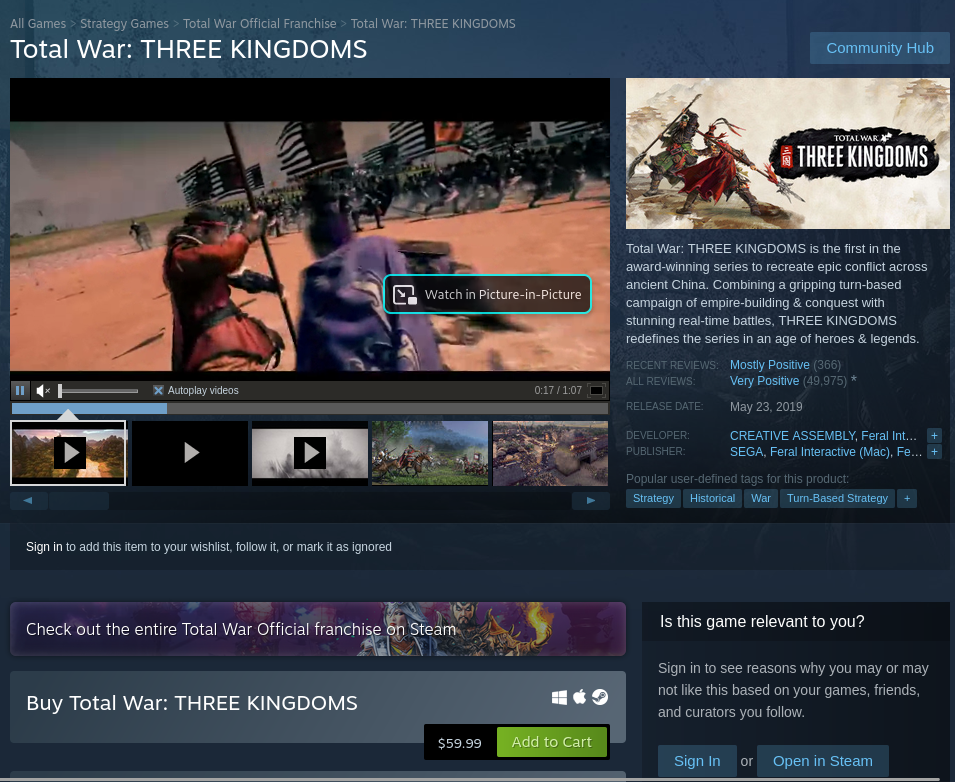




![Téléchargez FlightGear Flight Simulator gratuitement [Amusez-vous] Téléchargez FlightGear Flight Simulator gratuitement [Amusez-vous]](https://tips.webtech360.com/resources8/r252/image-7634-0829093738400.jpg)




